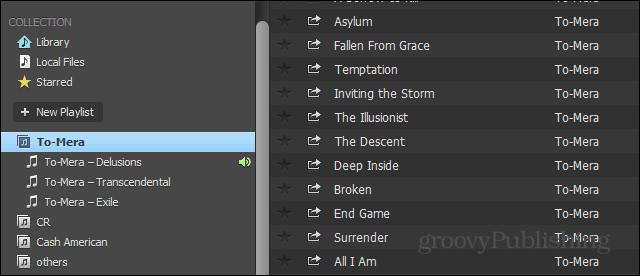Viimati värskendatud
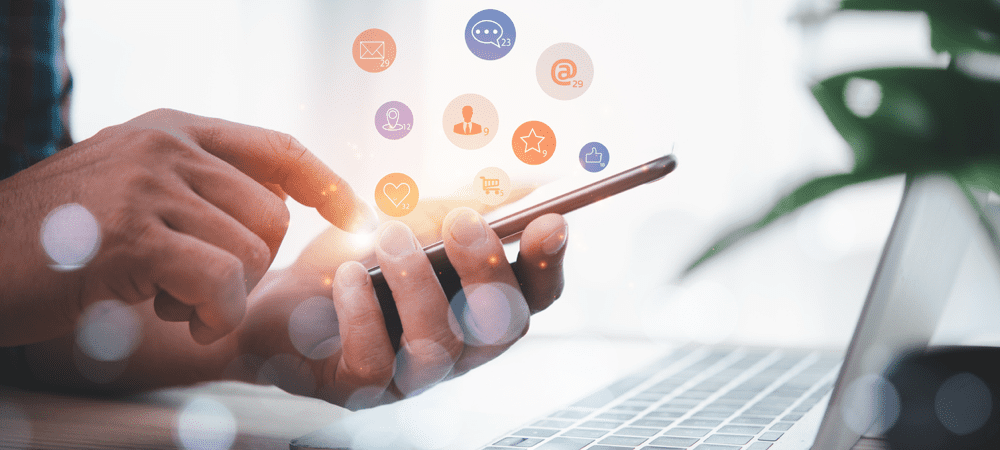
Kas hüppate Androidilt Apple'ile? Kui jah, siis soovite oma kontaktid säilitada. Sellest juhendist leiate teavet selle kohta, kuidas kontakte Androidist iPhone'i teisaldada.
Pärast terve elu Android-telefone olete valmis Apple'i proovima. Probleem on selles, et aastate jooksul olete loonud tohutul hulgal kontakte ja te ei oota, et peaksite neid oma uues telefonis ükshaaval uuesti sisestama.
Noh, ära muretse. Kontaktide ülekandmiseks Android-telefonist uude iPhone'i on palju erinevaid viise.
Kui olete valmis vahetama, siis toimige järgmiselt, kuidas kontakte Androidist iPhone'i teisaldada.
Kuidas kasutada iOS-i rakendust
Kui te pole veel oma uut iPhone'i seadistanud, on olemas kasulik rakendus nimega Liigu iOS-i mille saate oma Android-telefoni installida, et protsess oleks võimalikult sujuv.
Uue iPhone'i seadistamiseks, kasutades rakendust Teisalda iOS-i:
- Laadige alla ja installige Liigu iOS-i rakendus oma Android-telefonis.
- Lülitage oma uus iPhone sisse.
- Tooge see oma Android-seadme lähedale.
- peal Kiire algus ekraan, puudutage Seadistage käsitsi.
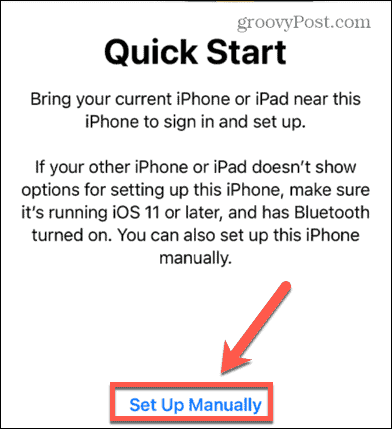
- Kui jõuate Rakendused ja andmed ekraan, valige Andmete teisaldamine Androidist.
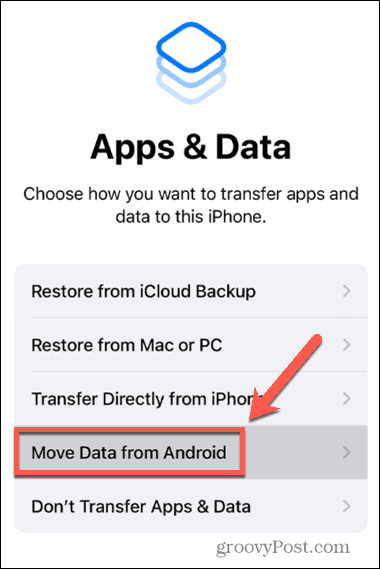
- Avage oma Android-telefonis Liigu iOS-i rakendus.
- Nõustuge privaatsuspoliitikaga.
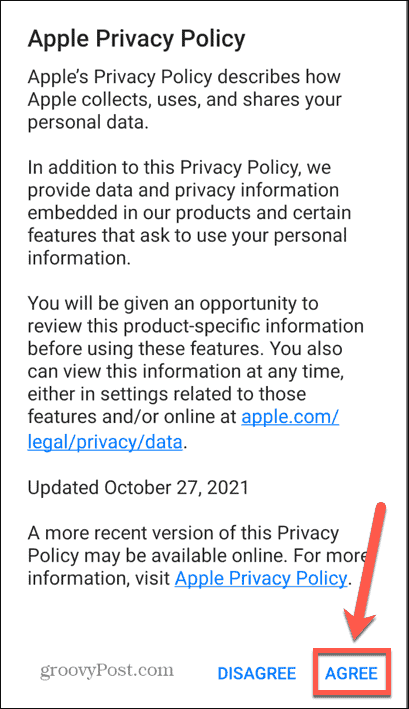
- Puudutage Jätka.
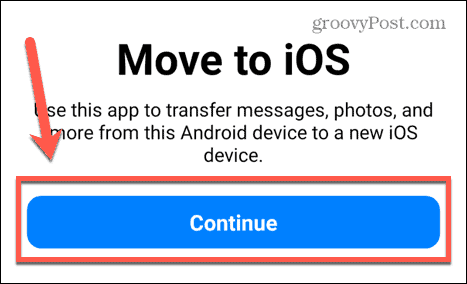
- Nõustuge tingimustega.
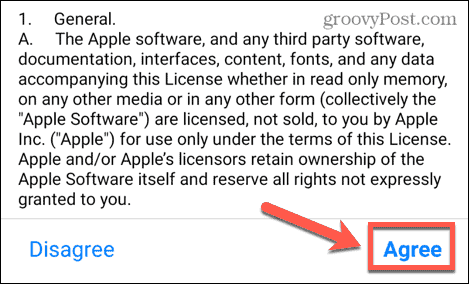
- Otsustage, kas soovite oma andmed Apple'ile saata.
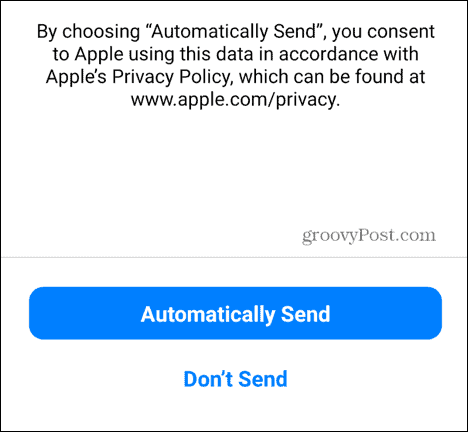
- Andke asukoha luba.
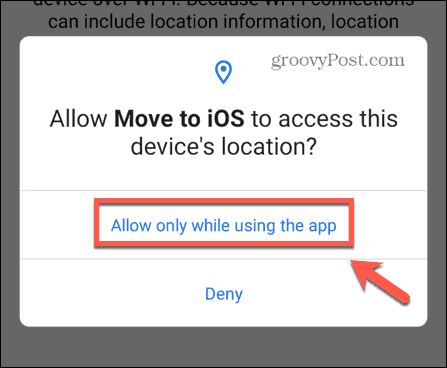
- Teie Android-telefon küsib koodi.
- Puudutage Jätka oma iPhone'is ja sisestage kood, mis kuvatakse teie Android-telefonis.
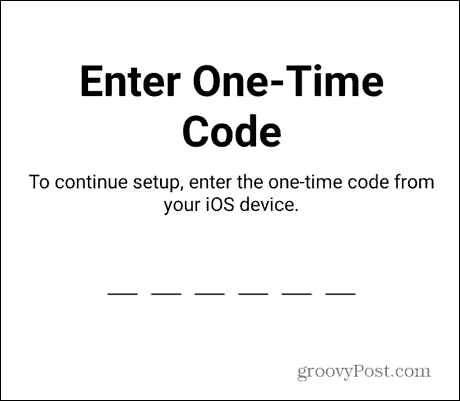
- Looge oma Android-telefonis ühendus iPhone'is loodud ajutise Wi-Fi-võrguga.
- Valige sisu, mille soovite oma uude iPhone'i teisaldada. Kontaktide edastamiseks veenduge, et Kontaktid on valitud.
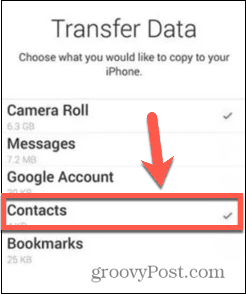
- Oodake, kuni protsess on lõpule viidud.
- Lõpetage oma uue iPhone'i seadistamine. Kui olete lõpetanud, peaksite leidma, et teie kontaktid on nüüd teie uues iPhone'is.
Kontaktide teisaldamine Androidist iPhone'i SIM-kaardile
Kui kavatsete oma uues iPhone'is kasutada sama SIM-kaarti, saate enne selle uude telefoni teisaldamist oma kontaktid kaardile salvestada. Isegi kui kasutate teist SIM-kaarti, saate siiski kasutada oma SIM-kaarti kontaktide edastamiseks Androidist iPhone'i, eeldusel, et teie SIM-kaart sobib.
Kontaktide teisaldamiseks Androidist iPhone'i SIM-kaardile tehke järgmist.
- Ava Kontaktid rakendus oma Android-telefonis.
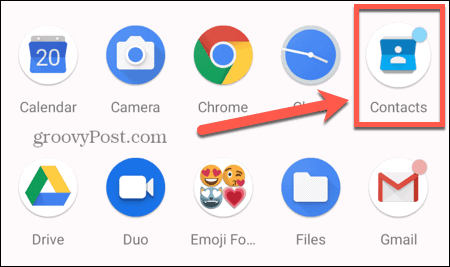
- Puudutage valikut Menüü ikooni.
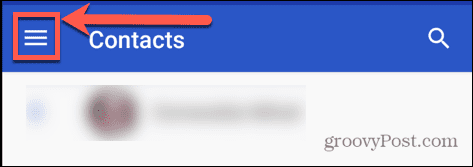
- Valige Seaded.
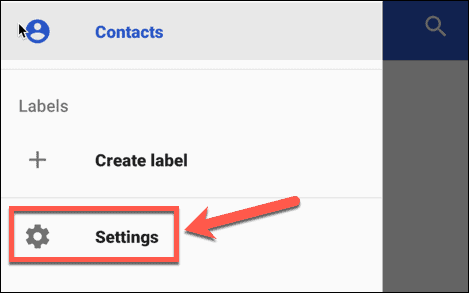
- Puudutage Ekspordi.
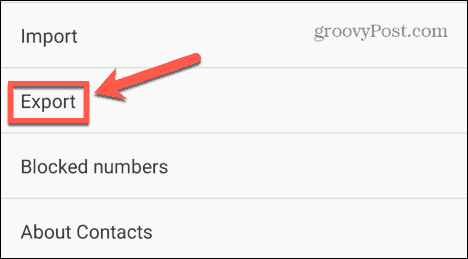
- Valige Ekspordi VCF-faili.
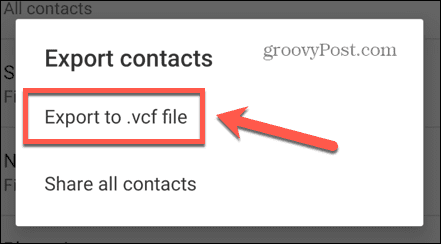
- Andke failile nimi ja puudutage Salvesta.
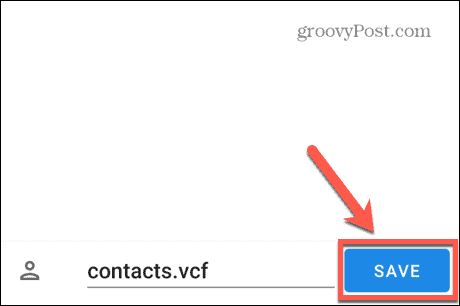
- Ava Failid rakendus.
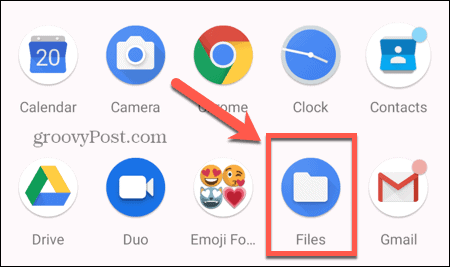
- Aastal Allalaadimised kausta, valige oma kontaktifail ja puudutage Kolm punkti menüü.
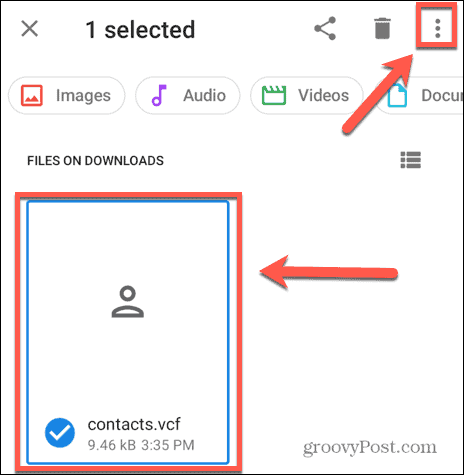
- Valige Kopeeri.
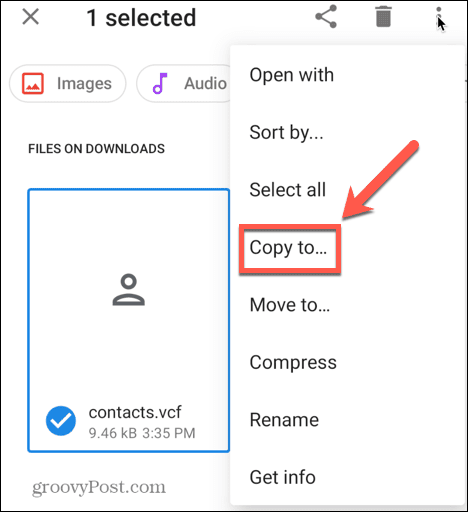
- Valige oma SD-kaart sihtkohana.
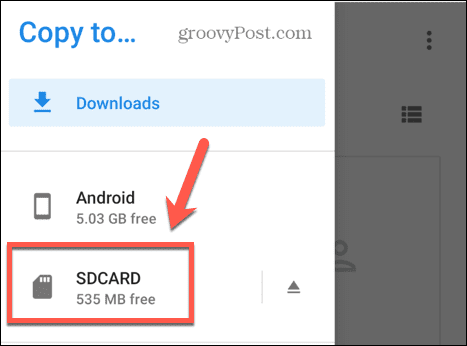
- Puudutage Kopeeri.
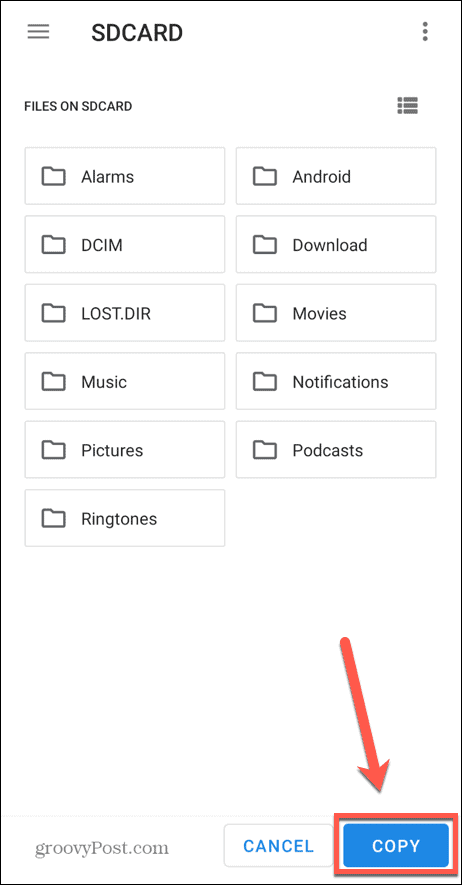
- Kui teie kontaktid on SD-kaardile üle kantud, eemaldage see oma Android-telefonist ja sisestage oma iPhone'i.
- Ava Seaded rakendus teie iPhone'is.
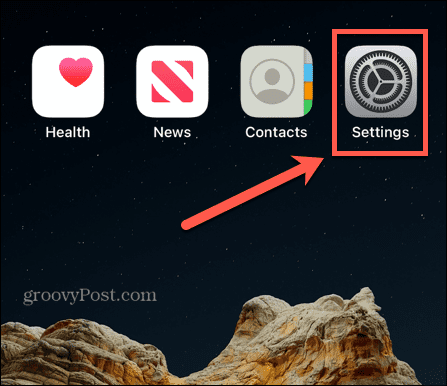
- Kerige alla ja puudutage Kontaktid.
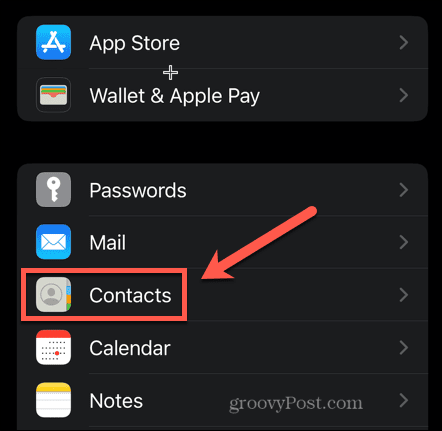
- Puudutage ekraani allosas ikooni Impordi SIM-kaardi kontaktid.
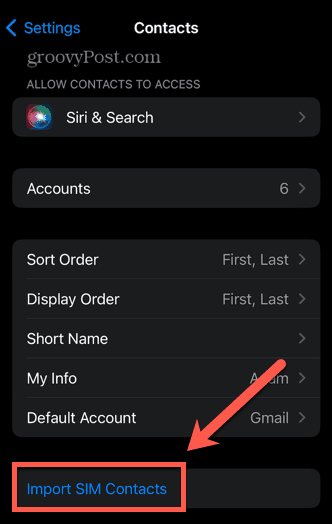
- Teie kontaktid kopeeritakse nüüd SIM-kaardilt teie iPhone'i.
Kuidas eksportida kontakte Androidist ja importida need iPhone'i
Kui te ei saa oma SIM-kaarti kasutada (või te ei soovi), on võimalik oma kontakte eksportida ka meili- või sõnumsiderakenduse abil. Saate saata eksporditud kontaktid oma Android-telefonist ja importida need oma uude iPhone'i.
Kontaktide eksportimiseks Androidist ja nende importimiseks iPhone'i toimige järgmiselt.
- Avatud Kontaktid oma Android-telefonis.
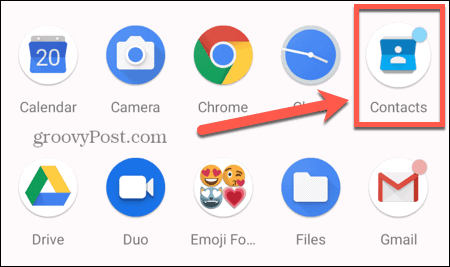
- Puudutage valikut Menüü ikooni.
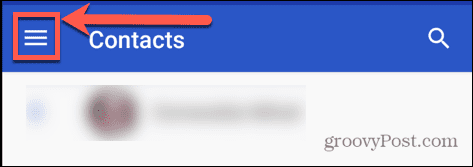
- Puudutage Seaded.
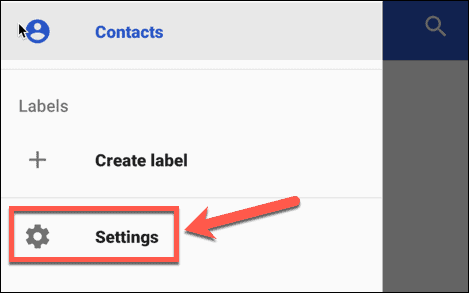
- Valige Ekspordi.
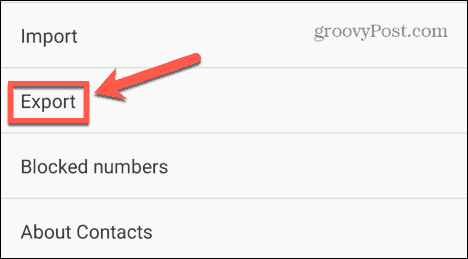
- Puudutage Ekspordi VCF-faili.
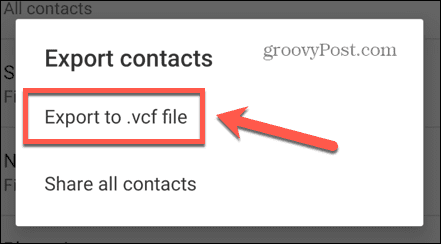
- Andke oma kontaktifailile nimi ja puudutage Salvesta.
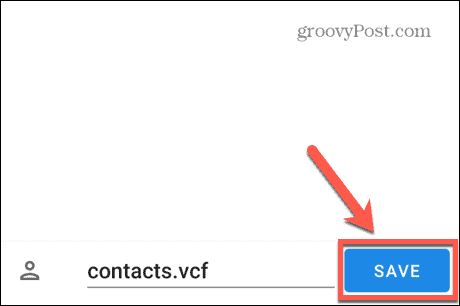
- Ava Failid rakendus.
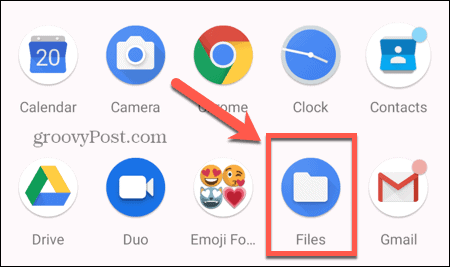
- Valige kontaktifail ja puudutage nuppu Jaga ikooni.
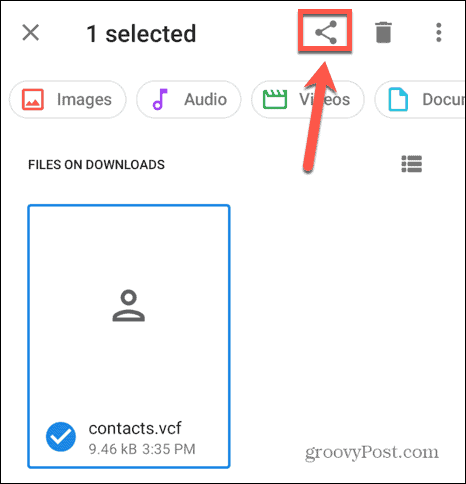
- Valige faili jagamise meetod. Saate selle endale meiliga saata, endale saata, salvestada oma Google Drive'i või saata Bluetoothi kaudu.
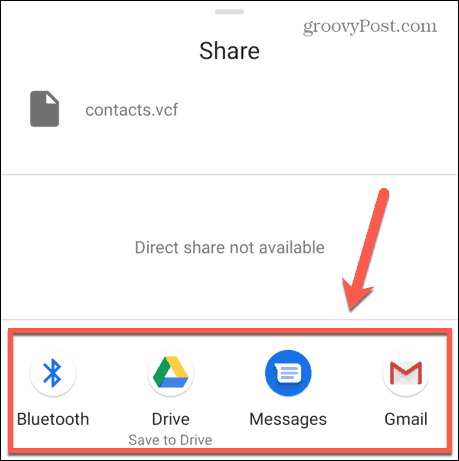
- Kui saate faili oma iPhone'i, puudutage seda selle avamiseks.
- Puudutage valikut Jaga ikooni ja valige Kontaktid.
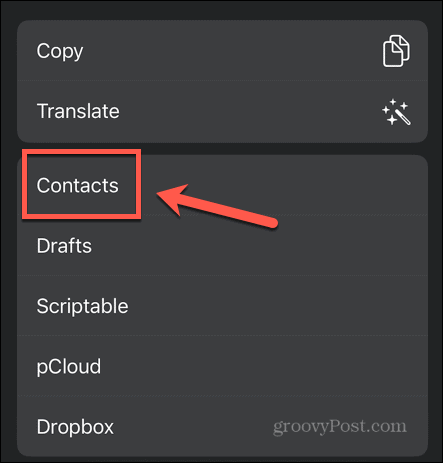
- Klõpsake Lisa kõik kontaktid et lisada kõik failis olevad kontaktid oma iPhone'i.
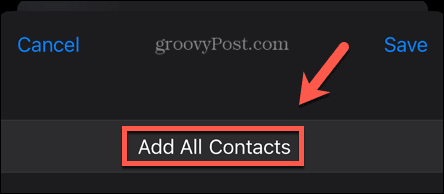
Kontaktide edastamine Google'i konto abil
Kui olete varem kasutanud Android-telefoni, on teil Google'i konto (kui olete kasutanud Google Play poodi). Kui teete, saate seda kontot kasutada kontaktide teisaldamiseks Android-telefonist uude iPhone'i.
Kontaktide teisaldamiseks oma Google'i konto abil tehke järgmist.
- Ava Seaded rakendus oma Android-telefonis.
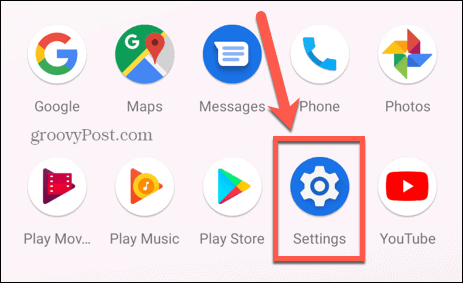
- Valige Kontod.
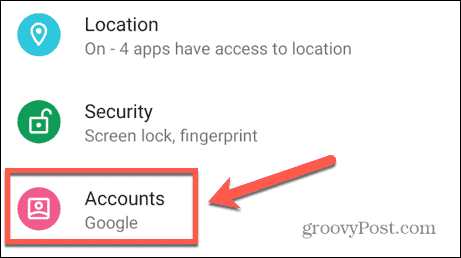
- Puudutage kontot, mida soovite kontaktide teisaldamiseks kasutada.
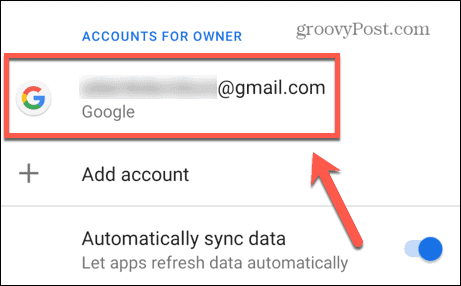
- Puudutage Konto sünkroonimine.
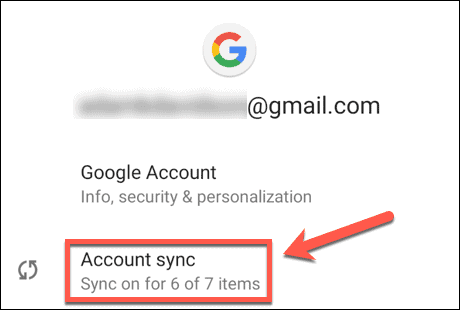
- Kindlusta Kontaktid on seatud Peal.
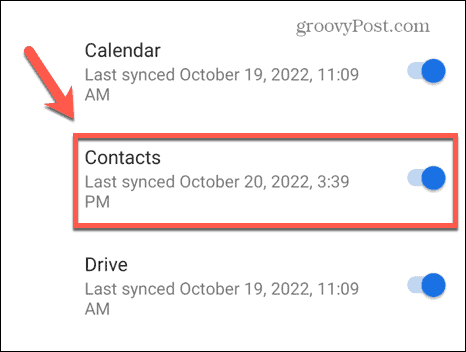
- Avage oma iPhone'is Seaded rakendus.
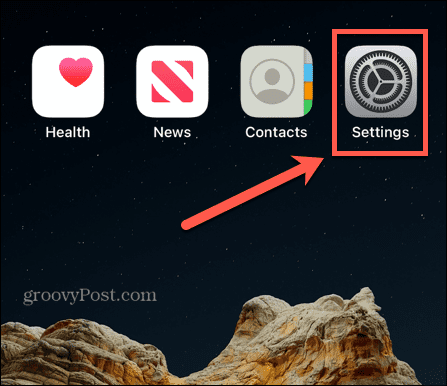
- Kerige alla ja puudutage Mail.
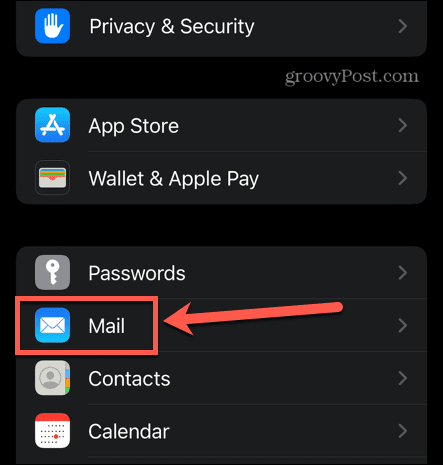
- Puudutage Kontod.
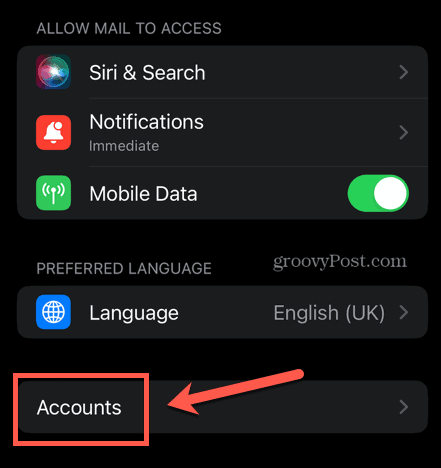
- Valige Lisada konto.
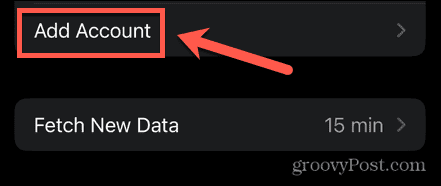
- Puudutage Google.
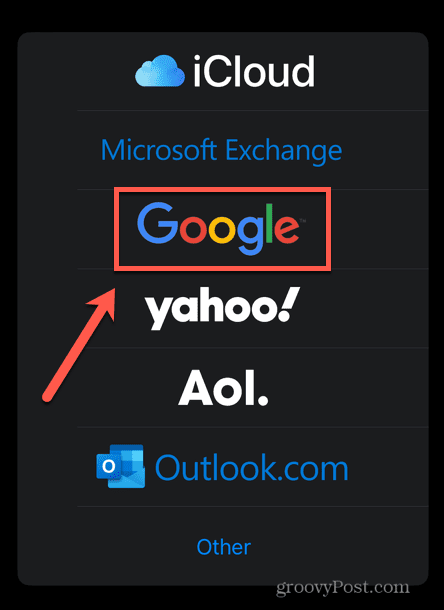
- Logige sisse oma Google'i kontole, et see oma iPhone'i lisada.
- Kui see on tehtud, pöörduge tagasi lehele Kontod lehele ja puudutage Google'i kontot.
- Lülita Kontaktid juurde Peal positsiooni.
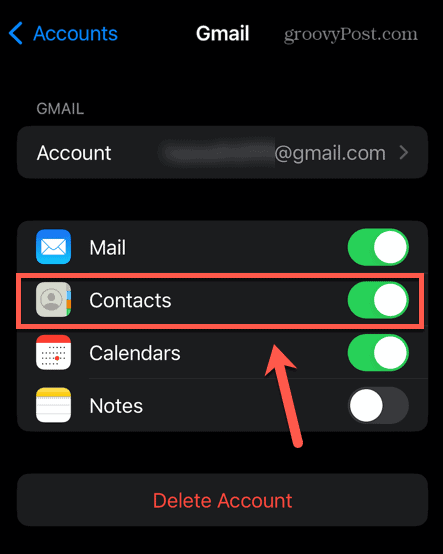
- Teie kontaktid sünkroonitakse nüüd teie iPhone'iga.
Oma iPhone'i tundmaõppimine
Kui õppige kontakte Androidist iPhone'i teisaldama, saate oma iPhone'i võimalikult kiiresti tööle panna, kasutades kõiki vanas telefonis olevaid kontakte. Kui olete iPhone'i uus kasutaja, saate õppida palju asju.
Näiteks saab õppida kuidas helisõnumeid salvestada iPhone'is. Tõenäoliselt soovite lülitage oma iPhone'is tippimisheli välja, kuna see võib üsna kiiresti tüütuks muutuda. Võite isegi õppida, kuidas avage oma iPhone oma häälega.
Kuidas leida oma Windows 11 tootevõti
Kui peate teisaldama oma Windows 11 tootenumbri või vajate seda lihtsalt OS-i puhtaks installimiseks,...
Kuidas kustutada Google Chrome'i vahemälu, küpsiseid ja sirvimisajalugu
Chrome teeb suurepärast tööd teie sirvimisajaloo, vahemälu ja küpsiste salvestamisel, et optimeerida teie brauseri jõudlust võrgus. Tema kuidas...
Poesisene hindade sobitamine: kuidas saada poes ostes veebihindu
Poest ostmine ei tähenda, et peate maksma kõrgemat hinda. Tänu hinnasobivuse garantiidele saate veebis allahindlusi ostes...